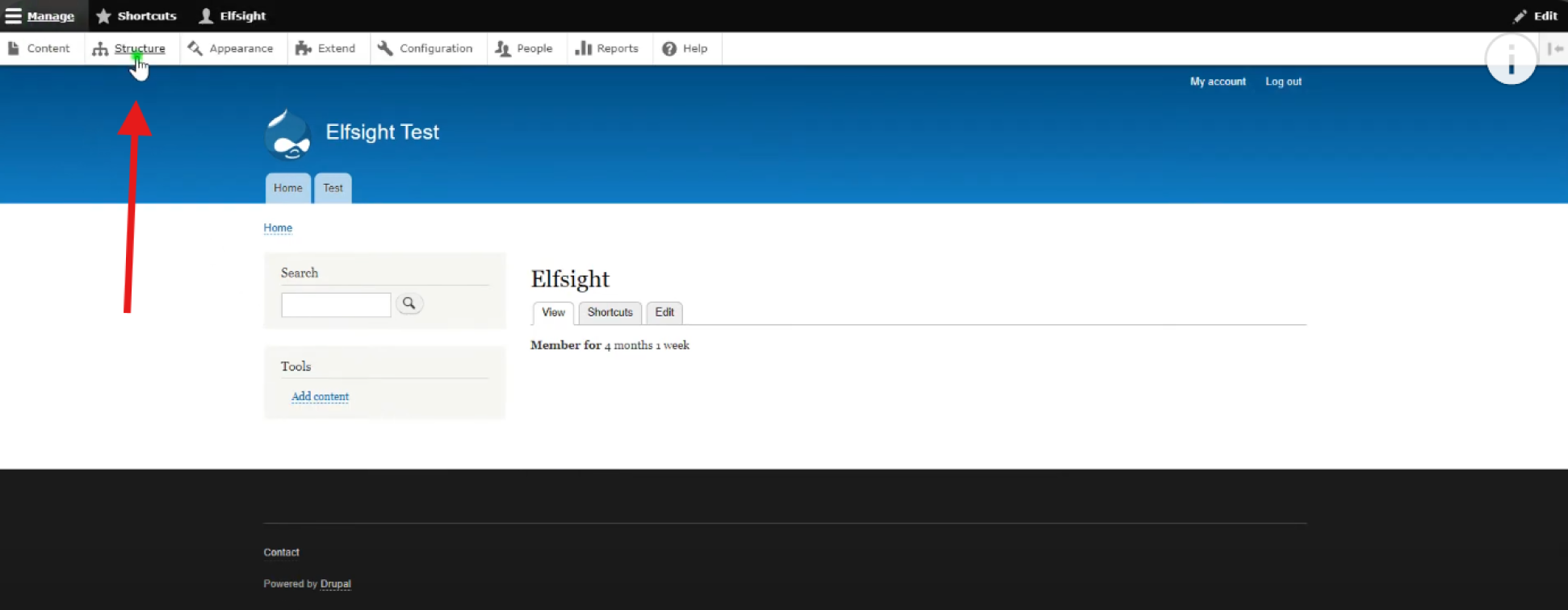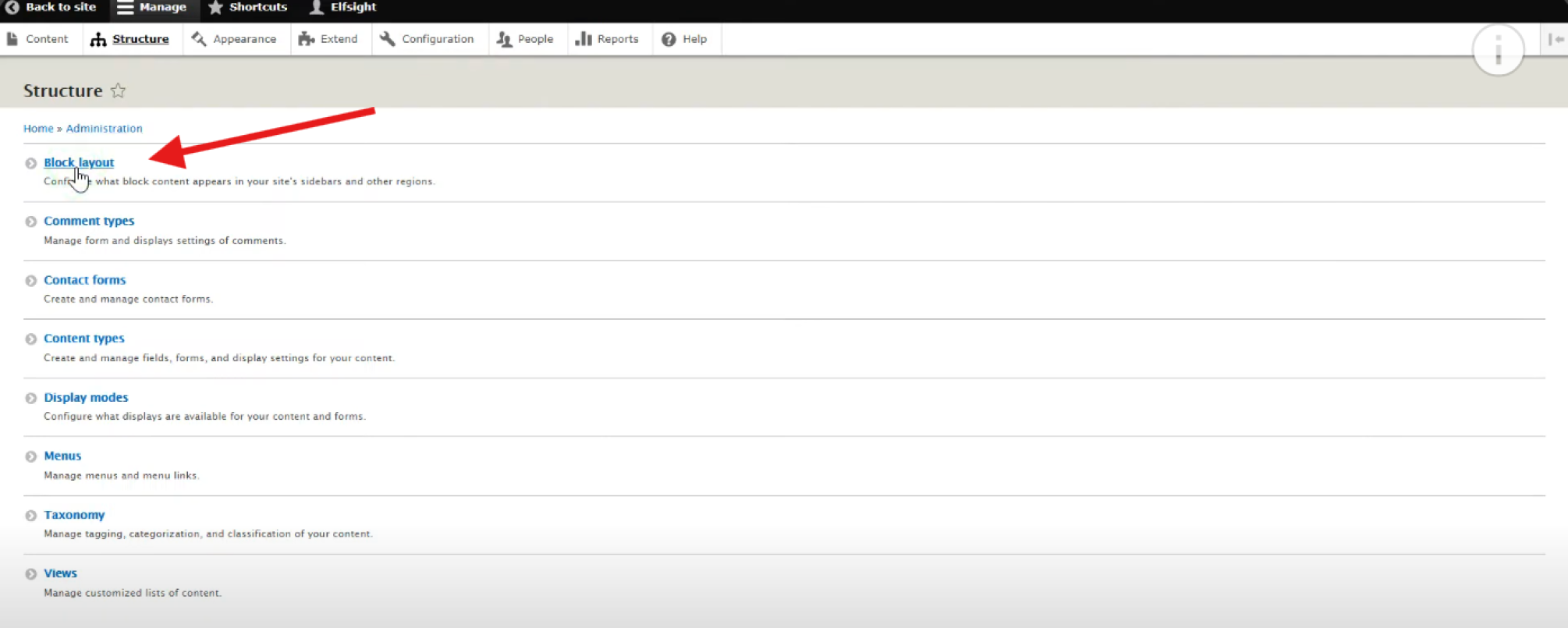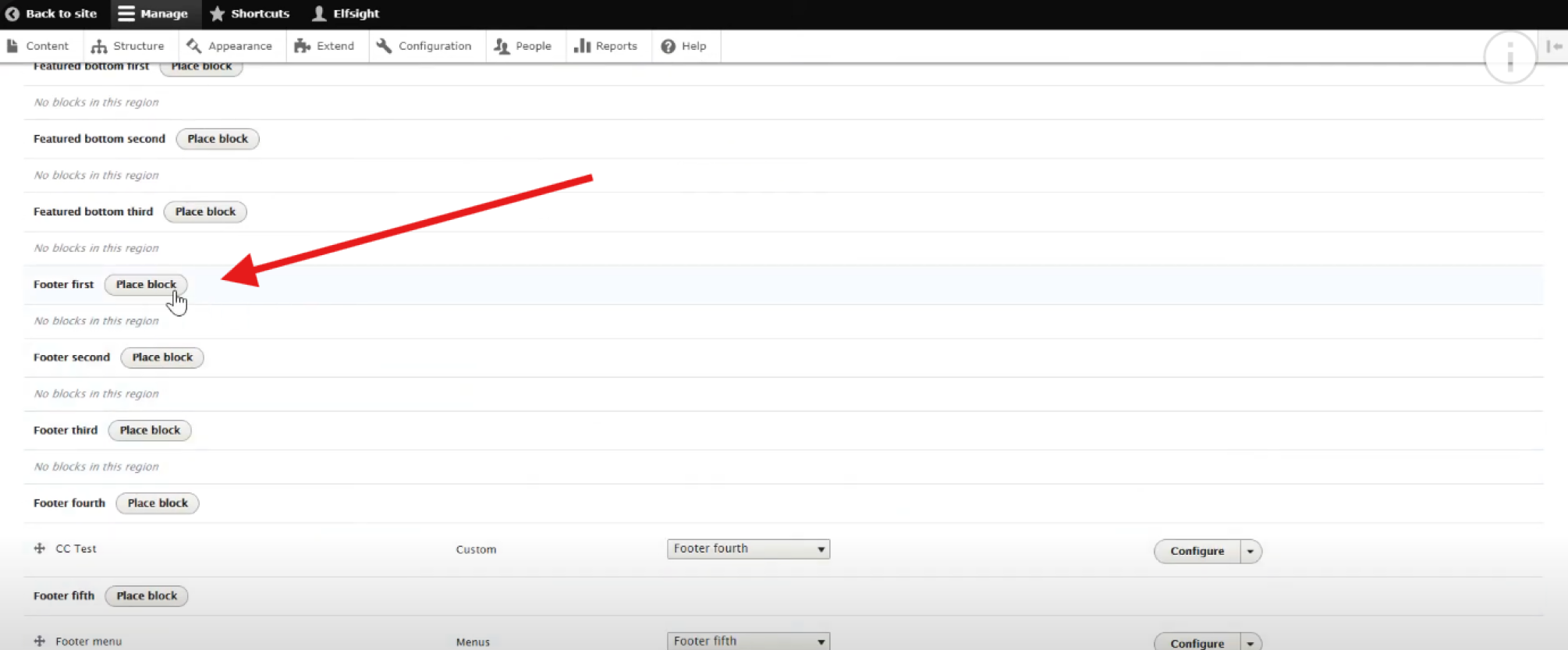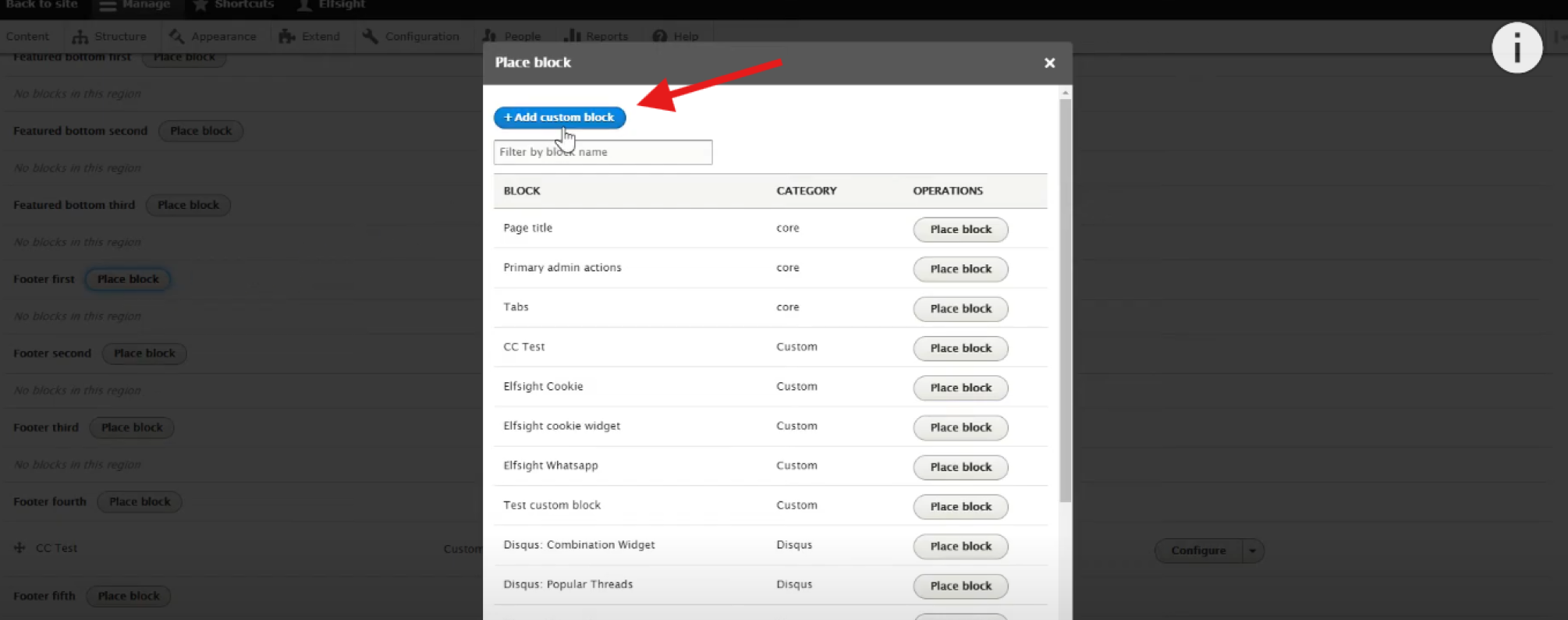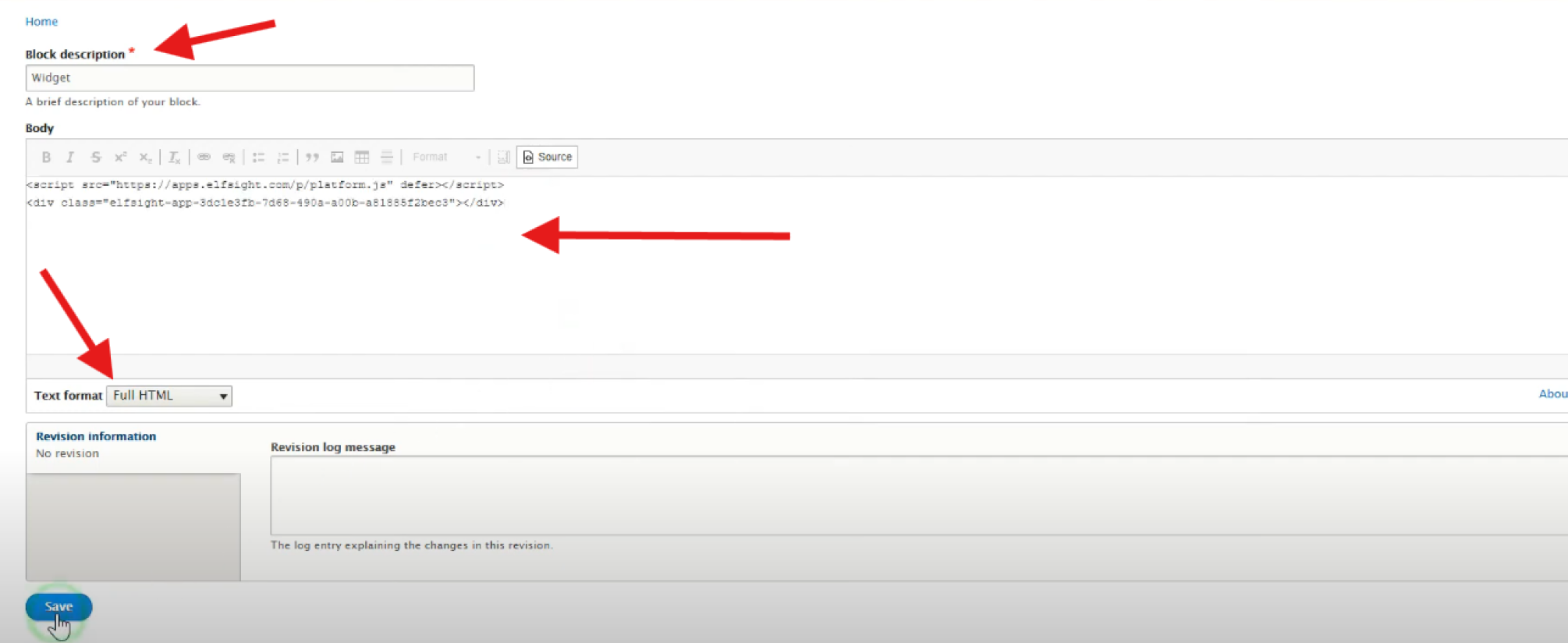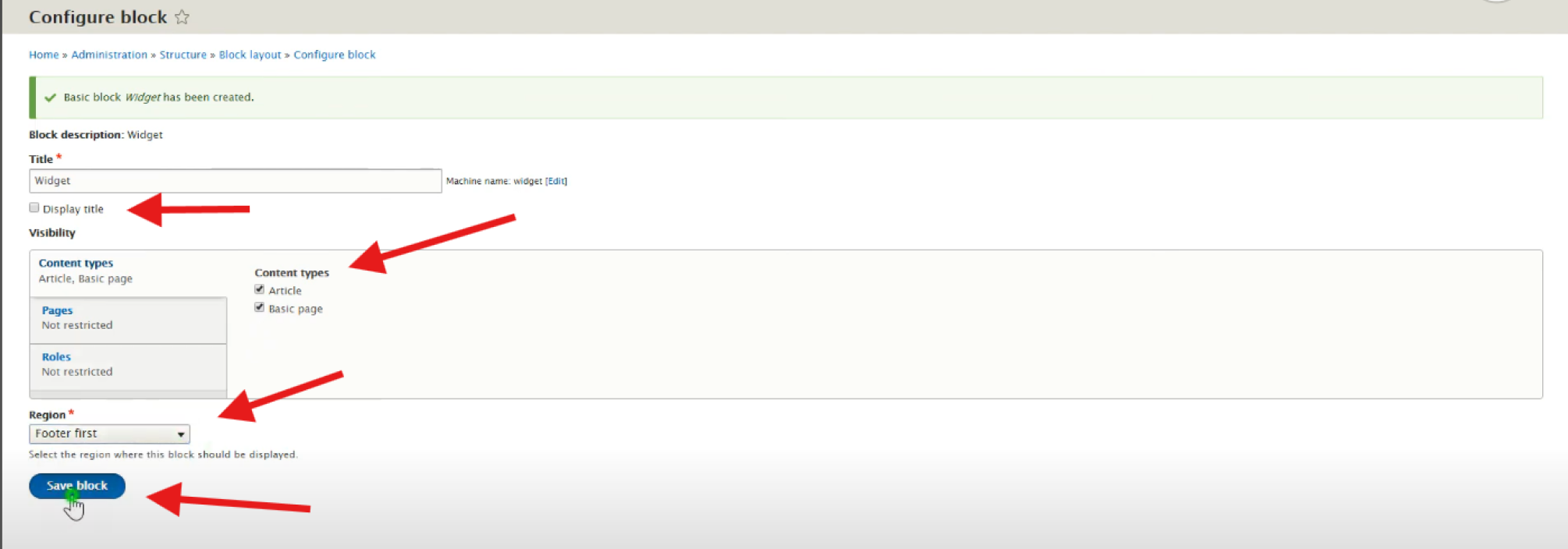Drupal Tillgänglighet: Tabnav Widget Integrationsguide
Snabbstart
I denna guide går vi igenom 7 enkla steg för att implementera Tabnavs AI-tillgänglighetswidget på Drupal-plattformen. Se till att du har din widgetkod redo och tillgång till webbplatsens administrationspanel.
Steg 1
Logga först in på ditt Tabnav-konto och ladda ner kodsnutten. *Om du har flera webbplatser kan du använda samma JavaScript så länge de tillhör samma projekt.
Steg 2
Logga in på Drupals adminpanel och gå till fliken "Struktur".
Steg 3
Välj "Blocklayout" från alternativen.
Steg 4
Bläddra ner och välj en sidfotsektion, till exempel "Footer First", och klicka på "Placera block".
Steg 5
Klicka på "Lägg till anpassat block".
Steg 6
Ge blocket ett namn, ändra textformatet till "Full HTML" och klistra in Tabnavs widgetkod i textfältet. Klicka på "Spara".
Steg 7
Avmarkera "Visa titel" och välj alla sidor där widgeten ska visas under fliken "Innehållstyper". Välj önskat område (t.ex. Footer First) och klicka på "Spara block".
Scrolla längst ner på sidan och klicka på "Spara block" för att slutföra.
Uppdrag slutfört!
Tabnav AI-tillgänglighetswidgeten är nu aktiv på din webbplats. Besök din webbplats och kontrollera om widgeten visas. Om den inte syns, följ checklistan nedan.
Tillgänglighetskontroll för widget
Om widgeten fortfarande inte visas, kontakta vårt supportteam på support@tabnav.com.